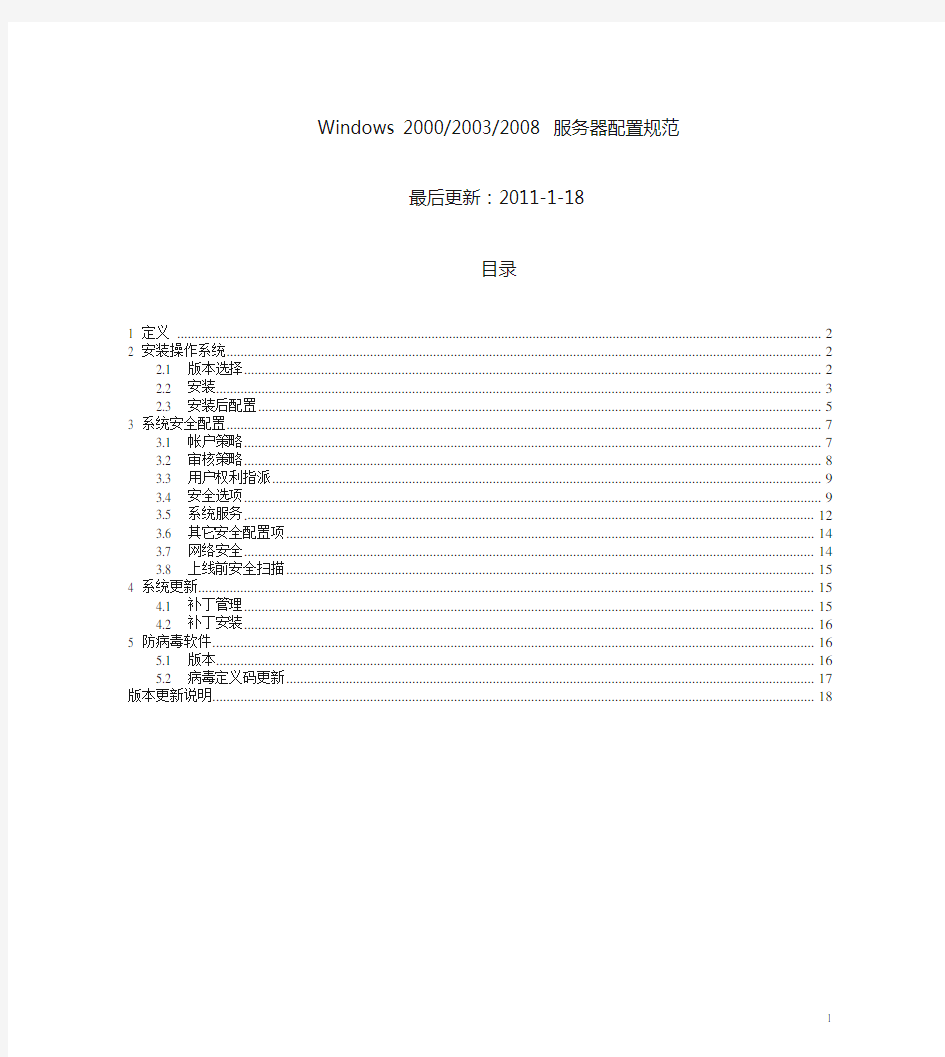
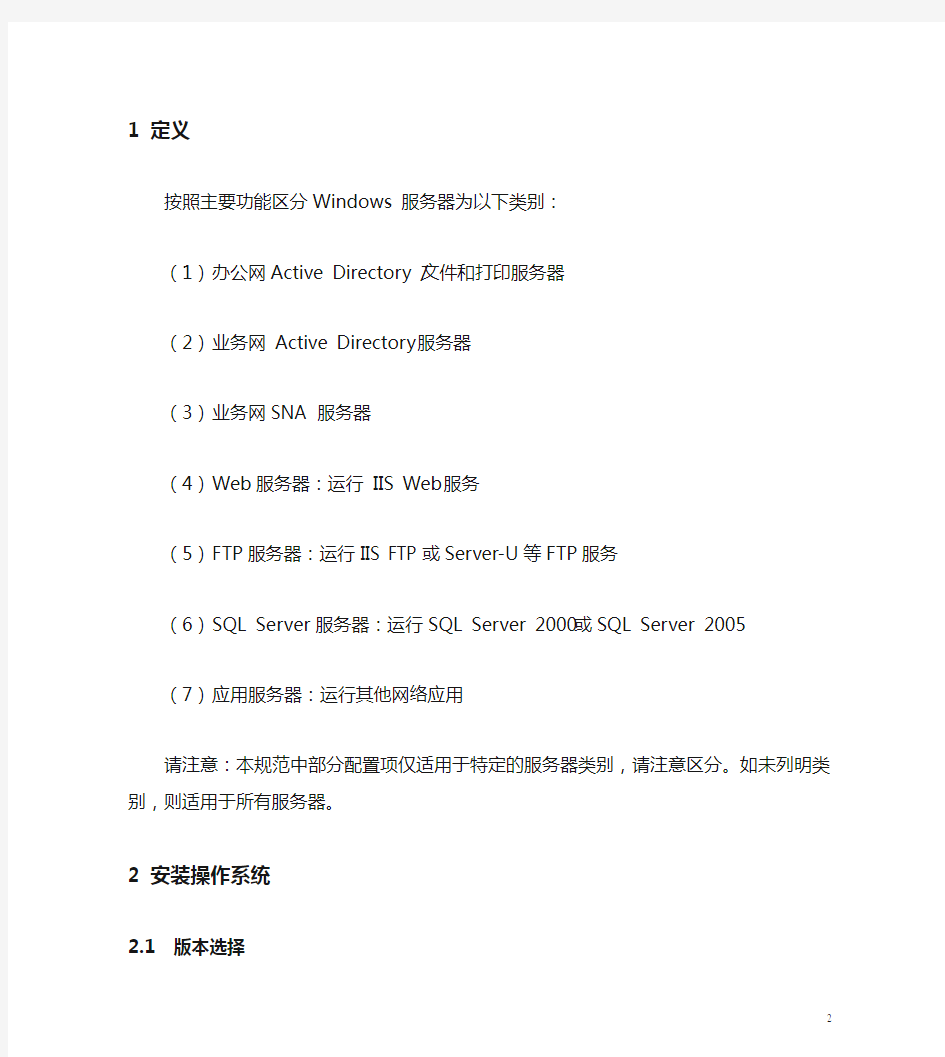
Windows 2000/2003/2008 服务器配置规范
最后更新:2011-1-18
目录
1 定义 (2)
2 安装操作系统 (2)
2.1 版本选择 (2)
2.2 安装 (2)
2.3 安装后配置 (3)
3 系统安全配置 (4)
3.1 帐户策略 (4)
3.2 审核策略 (4)
3.3 用户权利指派 (5)
3.4 安全选项 (5)
3.5 系统服务 (6)
3.6 其它安全配置项 (6)
3.7 网络安全 (7)
3.8 上线前安全扫描 (7)
4 系统更新 (7)
4.1 补丁管理 (7)
4.2 补丁安装 (7)
5 防病毒软件 (8)
5.1 版本 (8)
5.2 病毒定义码更新 (8)
版本更新说明 (9)
1 定义
按照主要功能区分Windows 服务器为以下类别:
(1)办公网Active Directory /文件和打印服务器
(2)业务网Active Directory服务器
(3)业务网SNA 服务器
(4)Web服务器:运行IIS Web服务
(5)FTP服务器:运行IIS FTP或Server-U等FTP服务
(6)SQL Server 服务器:运行SQL Server 2000或SQL Server 2005
(7)应用服务器:运行其他网络应用
请注意:本规范中部分配置项仅适用于特定的服务器类别,请注意区分。如未列明类别,则适用于所有服务器。
2 安装操作系统
2.1 版本选择
根据开发人员/软件供应商的要求,结合服务器硬件类型,选择合适的操作系统版本。
如无特殊要求,建议使用32位Windows Server 2003 中文标准版。
允许安装使用的操作系统版本:(2011-1-18更新)
(1) Windows 2000,安装Service Pack 4
(2) Windows Server 2003(x86,x64和IA64版),安装Service Pack 2
(3) Windows Server 2003 R2(x86,x64和IA64版),包含Service Pack2
(4)Windows Server 2008 R2
2.2 安装
1.使用硬件厂商提供的向导光盘启动服务器,开始操作系统安装;
2.操作系统安装目标分区所在磁盘,必须配置为具有容错功能的硬件磁盘阵列
(RAID1/RAID1+0/RAID5/ADG等),确认磁盘阵列已经按照要求配置;
3.系统分区必须使用NTFS文件系统,大小建议不低于40G;
4.选择正确的操作系统类型,根据实际情况输入用户名和组织名;
5.输入操作系统CD Key;
6.由于使用服务器管理软件(如HP Insight Management Agent等)而必需安装
SNMP组件时,必须修改默认SNMP社区名,要求最短8位,并同时包含字母、数字和特殊字符,在可能的情况下设置SNMP仅接受来自本地或特定IP地址的访问。除此之外一般不启用SNMP;
7.“许可模式”一般设置为“每客户端”模式,或根据实际情况修改;
8.放入操作系统安装光盘,开始操作系统安装;
9.设置计算机名称,应简洁直观,能反映服务器的主要用途,同一用途有多台服
务器的,要添加数字或字母后缀作为区别;
10.Administrator帐户初始密码应设置为最少8位,并同时包含大写/小写字母、数
字和特殊字符其中的至少3类;
11.根据事先申请的IP地址等网络参数配置网络,根据服务器用途设置所在工作组
名称(如“DBGROUP”),在安装所有安全补丁和防病毒软件之前,仅能接入测试网络;
12.正确设置时间和时区;
13.配置合适的显示分辨率/颜色质量/刷新率,刷新频率不应过高;
14.完成操作系统安装。
2.3 安装后配置
1.将系统分区(C分区)卷标设置为“SYS”;调整驱动器盘符,使光驱使用最靠
后的顺序盘符;划分剩余磁盘空间并格式化,所有分区必须使用NTFS文件系统,卷标应表明该空间主要用途;
2.设置页面文件放置于C分区,页面文件大小建议设置为物理内存的2倍,一般
不超过4096MB,最低不小于200MB;
3.对于32位操系统,如果物理内存为4GB,建议在Boot.ini文件中添加“/PAE”
参数,以使操作系统中能够正确识别物理内存数量,如果需要添加“/3GB”参数,须事先同软件开发人员/软件供应厂商确认;如果物理内存大于4GB,需在Boot.ini文件中增加启动参数“/PAE”(不能和/3GB参数同时使用),重启后确认能够从资源管理器中正确识别物理内存数量;
4.参照本规范第4、5节,安装操作系统补丁和防病毒软件,完成此操作以前不应
连接业务网络;
5.建议安装相应Windows Server版本的Support Tools;
6.从“添加/删除系统组件”中删除“辅助工具”、“游戏”、“多媒体”、“索引服务”、
“Script Debugger”、“更新根证书”等所有非必需组件;
7.调整应用程序、安全和系统日志,将“最大日志文件大小”设置为至少20MB,
安全日志原则上不应设置覆盖,应定期检查是否有足够日志空间,在空间耗尽前及时进行日志备份和截断,服务器日常检查应包括日志中异常信息的检查;
8.安装其它所需软件,所安装的应用程序必须在配置文档中记录,根据需要将安
装源文件保存在服务器上备查;
9.记录硬件信息并制作标签,标明服务器名称、用途和维护管理人员联系方式。
记录服务器硬件序列号,整理售后服务联系方式,按需要向厂商进行服务器注册;
10.对于域控制器,在完成第3节安全设置前不能进行Active Directory安装操作;
11.对于不加入域的Windows Server 2003 操作系统,应在“时间/日期属性”-
“Internet时间”中,关闭“自动与Internet时间服务器同步”。如果该服务器需
要加入域,需运以下行命令以配置同域服务器同步时钟:
Net Time /setsntp
如果该服务器不加入域,但有可用时间服务器的,可根据需要配置时间同步。
12.启用“密码保护的屏幕保护”;
13.对于Windows Server 2008 R2,删除计划任务程序-计划任务程序库中内建的计
划任务“User_Feed_Synchronization……”。
3 系统安全配置
3.1 帐户策略
使用“本地安全策略”管理工具修改本地帐户密码策略,对于域控制器,使用“域安全策略”进行域用户帐户密码策略配置。(注意:定义在组织单元(OU)上组策略对象中的密码策略,仅作用于该OU下的计算机的本地帐户。)启用密码复杂性,密码长度最低8位,强制密码历史最低为2,最短期限1天,禁用“为域中所有用户使用可还原的加密来储存密码”。
密码更改最长期限:
●办公网AD/文件和打印服务器,密码更改最长期限不超过180天。
●业务网AD服务器,密码更改最长期限不超过90天。
●业务SNA服务器,密码更改最长期限不超过90天。
●对于其它类别服务器,根据需要设置,建议不超过90天。
根据需要启用和配置帐户锁定策略。
注意:SNA服务器一般不启用帐户锁定策略,避免通信用户锁定导致的问题。
必须修改默认内建管理员帐户Administrator名称。
确保管理员组Administrators中仅包含授权帐户,尽量减少管理员组成员数量,但每服务器应至少有两个可用管理员帐户。
必须修改Guest 帐户名称并禁用。
禁用其它非必需帐户。对于Windows 2000,需禁用TSInternetUser帐户。
3.2 审核策略
使用“本地安全策略”管理工具或通过组策略修改审核策略:
●审核帐户登录事件:成功、失败;
●审核登录事件:成功(失败审计根据需要开启);
●审核帐户管理:成功;
●审核策略更改:成功。
对于文件和打印服务器,可根据需要开启:
●审核对象访问:成功、失败
根据需要启用其它的审核策略。
审核策略启用后,需定期检查安全日志空间使用情况,建立安全日志转储备份
机制。
3.3 用户权利指派
使用“本地安全策略”管理工具或通过组策略修改“用户权利指派”:
●从网络访问此计算机:移除Everyone组;
●允许在本地登录:仅保留Administrators、Backup Operators组和其他必需成
员;
●关闭系统:移除Users组和Power Users组。
3.4 安全选项
使用“本地安全策略”管理工具或通过组策略修改以下安全选项,未列出项保持默认或根据需要修改。
(以下针对Windows 2000):
●允许在登录前关机:禁用
●不显示上次登录用户名:启用
●将对CD-ROM 的访问限制到仅为本地登录用户:启用
●将对软盘的访问限制到仅为本地登录用户:启用
●对匿名连接的额外限制:没有显式匿名权限就无法访问
●关机时清除虚拟内存页面文件:启用(根据需要设置)
●LAN 管理器验证级别:仅发送NTLM v2 响应\拒绝LM
(以下针对Windows Server 2003):
●关机:清除虚拟内存页面文件启用(根据需要设置)
●交互式登录:不显示上次登录用户名启用
●设备:只有本地登录的用户才能访问CD-ROM 启用
●设备:只有本地登录的用户才能访问软盘启用
●网络安全:LAN Manager身份验证级别:仅发送NTLM v2 响应\拒绝LM
●网络访问:不允许SAM账户和共享的匿名枚举启用
●账户:来宾账户状态已禁用
(以下针对Windows Server 2008):
●关机:清除虚拟内存页面文件启用(根据需要设置)
●关机:允许系统在未登录的情况下关闭禁用
●恢复控制台:允许自动管理登录禁用
●交互式登录:不显示最后的用户名启用
●设备:将CD-ROM的访问权限仅限于本地登录的用户启用
●设备:将软盘驱动器的访问权限仅限于本地登录的用户启用
●网络安全:LAN 管理器身份验证级别:仅发送NTLM v2 响应\拒绝LM
●网络访问:不允许SAM账户的匿名枚举启用
●网络访问:不允许SAM账户和共享的匿名枚举启用
●账户:来宾账户状态已禁用
注意:
(1)对于办公网AD/文件服务器、业务网AD服务器和业务网SNA服务器,如果有低版本客户端(Windows NT/9x,DOS)访问,需要降低安全级别至“发送LM/NTLM - 如果已协商,使用NTLM v2会话安全”。
(2)当启用“关机时清除虚拟内存页面文件”时,会显著延长操作系统关闭的时间,建议根据需要确定是否开启。
3.5 系统服务
停止以下系统服务并设置启动方式为“禁用”(如果存在):
●Alter
●Computer Browser
●Error Reporting Service
●Messenger
●Shell Hardware Detection
●Windows Audio
●WinHTTP Web Proxy Auto-Discovery Service
未列出的服务建议保持系统默认状态。
注意:某些特定应用程序可能依赖于以上服务,如CA ARCServe 需要启动Computer Brower服务,请根据实际情况进行调整。
对于加入域的计算机,以下服务必须启用:
●DHCP Client
●DNS Client
●Net Logon
●TCP/IP NetBIOS Helper
●Windows Time
●Workstation
●Group Policy Client (Windows Server 2008)
对于要求严格安全设置的应用服务器,可根据需要停用其它非必需的系统服务。在停用默认为“启动”的系统服务前,需进行全面测试。
3.6 其它安全配置项
使用Gpeidt.msc编辑本地组策略或修改组策略,设置“计算机配置”-“管理模板”-“系统”-“关闭自动播放”对所有驱动器启用。
可根据需要修改注册表以关闭默认管理共享(注意:办公网AD/文件和打印服务器,业务网AD服务器,业务网SNA服务器不能进行此修改):
[HKLM\SYSTEM\CurrentControlSet\Services\lanmanserver\parameters]
“AutoShareServer”=dword:0
修改完成后重启Server服务。
3.7 网络安全
可根据需要删除或取消绑定网络连接“属性”中“Microsoft 网络的文件和打印共享”组件(注意:除办公网AD/文件和打印服务器,业务网AD服务器,业务网SNA服务器不能进行移除)。
建议在所有网络连接的TCP/IP协议“属性”中,配置“禁用TCP/IP上的NetBIOS”。(注意:此设置可能带来一些问题,如致Net Send命令无法使用,禁用了SMB over TCP/IP的客户端无法访问共享等,需留意。)
对于Windows Server 2003,一般应关闭Windows 防火墙。
对于Windows Server 2008,一般应关闭Windows防火墙(注意:需要在高级安全Windows防火墙属性中关闭所有配置文件的防火墙后,才能停用Windows Firewall服务)。
向网络管理员提交需要连接此服务器的网络地址范围,通信使用的TCP/IP端口等信息。
3.8 上线前安全扫描
在服务器上线运行前,填写系统扫描申请,由安全管理员进行扫描,采取措施消除所有中高级风险漏洞,并对低风险漏洞进行逐一确认。
保存安全扫描结果存档。
4 系统更新
4.1 补丁管理
服务器上线前,连接办公网WSUS服务器,下载并安装所有适用的补丁。
服务器上线后,配置通过业务网WSUS服务器进行自动更新:
●自动下载并通知安装
●正确设置Intranet更新和统计服务器地址
在自动更新服务提示有新的补丁可用时,首先在相同操作系统的测试服务器上进行测试,确认安装正常后,提出补丁安装申请,批准后才能进行安装。
4.2 补丁安装
经过测试的补丁,只能在服务器非工作时间段安装。
补丁安装后,应进行全面的系统检查,确认运行正常。
5 防病毒软件
5.1 版本
至本规范最后更新时,新安装的服务器安装防病毒软件版本要求为(2010-1-18更新):
Symantec Endpoint Security 11
应根据服务器操作系统版本选择对应的防病毒软件功能和语言版本。
防病毒软件的安装包的获取、安装、配置方法,以总行信息技术部安全管理室发布的相关文档为准。
SEP 11在服务器上安装时候,不应安装“主动威胁防护”和“网络威胁防护”模块。
5.2 病毒定义码更新
在测试环境安装防病毒软件前,确保服务器能够通过DNS服务器或HOSTS文件解析防病毒管理服务器名称和对应IP地址。安装时选择接受管理,正确指定防病毒管理服务器名称,确认防病毒软件安装成功,病毒定义码升级为最新版本。
业务网服务器上线后,确认能够连接业务网病毒服务器。
如果设置定时扫描,需要安排在空闲时段进行。
应根据实际情况设置实时检测和扫描的排除项,如排除数据库和应用程序事务日志所在目录。
定期检查病毒定义码是否及时更新,并检查病毒扫描日志。
版本更新说明
当前版本:2011-1-18 上一版本:2009-1-8
1、定义
将原业务网Active Directory服务器/业务网SNA服务器从一类分成单独两类。
2、版本选择
允许使用的操作系统版本,增加了Windows Server 2008 R2。
3、安装
对系统分区的大小划分修改为“建议不低于40G”。
对SNMP协议增加“可能的情况下应设置SNMP仅接受来自本地或特定IP地址的访问”。
4、安装配置
对页面文件增加“C分区页面文件不低于200MB”。
删除“根据需要拷贝操作系统安装光盘文件到C:\OS目录下”。
修改“安装源文件应放置于C:\Software目录备查”为“根据需要将安装源文件保存在服务器上备查”。
删除“应定期对操作系统状态(System State)数据进行备份,根据需要制作紧急启动软盘,备份数据应妥善保存”。
对于时间同步设置,修改为“不加入AD域的Windows Server 2003 操作系统……”。
增加“对于Windows Server 2008 R2,删除计划任务程序-计划任务程序库中内建的计划任务User_Feed_Synchronization……”。
5、账户策略
增加“注意:定义在组织单元(OU)上组策略对象中的密码策略,仅作用于该OU下的计算机上的本地用户帐户。”
修改“启用为域中所有用户使用可还原的加密来储存密码”为禁用。
对于密码最长期限部分修改为“密码最长使用期限不超过”。
删除“建立备用的系统管理员用户。将帐户名和密码封存保险柜,在每次修改帐户密码时及时更新。”
增加“但每服务器应至少有两个可用管理员帐户”。
6、安全选项
增加针对Windows Server 2008的设置。
7、系统服务
增加Windows Server 2008不能停止Group Policy Client服务。
8、网络安全
修改“移除所有网络连接上Microsoft网络的文件和打印共享组件”为“根据需要删除或取消……”。
增加Windows Server 2008关闭防火墙部分。
9、防病毒
更新防病毒软件版本为SEP 11。
FMScms网站包含2个部分,即为客户端和服务端。 客户端:网站前台+网站后台 服务端:FMS直播软件和组件 FMS主播系统工作图解 FMS主播系统服务器架构以及硬件级宽带需求说明 FMS服务器安排需要两部分,WEB服务器以及FMS直播服务器,即为开始所说的用程序的2部分。 WEB服务器的作用是用来安装承载用户访问的客户端(网站或者移动端前台) FMS直播服务器的作用是用来接收处理并发布直播视频流 一般来说,WEB服务器的要求不高,普通的服务器或者云主机就可以满足需求,FMS服务器相对来说带宽要求较高,硬件要求:市面上配置不错的独立服务器即可满足,当然还是推荐SSD固态硬盘。 服务架构图
服务器架构方案一: FMS直播中可以通过调整视频直播品质来调整带宽占用大小(视频品质数值范围1-100,数值越小品质越差) 1、通常一个在线观众要流畅清晰的观看标清视频需要大概30k~40k的带宽流量。 2、带宽的换算方法是128k的流量需要1M的网络带宽。 3、服务器所要负载的带宽是按可承载的最高并发流量计算出来的。并发流量是指同时访问资源的流量值, 如果是利用FMS技术,要想满足并发流量的需求就需要将流量累加。如100人同时访问视频资源则可计算出:100人 * 30k = 3000k 3000k ÷ 128k/M = 23.4M(约20M带宽) 如果网站的视频观众最高并发量时达到100人,就需要至少20M的带宽; 如果网站的视频观众最高并发量时达到1000人,就需要至少200M的带宽; 如果网站的视频观众最高并发量时达到5000人,就需要至少1000M的带宽; 推荐服务器: 服务器的配置重点在于带宽,根据市场了解G端口<1000M带宽>的服务器 推荐硬件配置 固态硬盘,大内存即可,CPU占用率相对较低,目前没有一定数量的真实用户,暂时不能测试出对服务器硬 件的消耗值,不过16G内存的服务器承载5000人同时观看直播。 服务器架构方案二:
服务器配置精编 Document number:WTT-LKK-GBB-08921-EIGG-22986
服务器配置推荐50用户服务器配置方案 单服务器SAS15K硬盘方案 部署方案:web站点与数据库都存放在SAS硬盘上,SATA硬盘用来做数据备份。 100用户服务器配置方案 单服务器16G内存
部署方案:web站点放在SAS1硬盘上数据库存放在SAS2硬盘上。SATA硬盘用作备份。 200用户服务器配置方案 单服务器双路CPU16G内存 部署方案web站点放在SAS1硬盘数据库分开存放在SAS2与SAS3两块硬盘上。 SATA硬盘用作数据备份。 SQLServertempDB分三个文件组分别存放在三块SAS硬盘中 500用户服务器配置方案 Web站点与数据库双服务器方案 Web服务器配置
数据库服务器 部署:Web应用服务器 SAS硬盘1用于做系统盘 SAS硬盘2用于部署Web站点 SAS硬盘3用于存放附件 2TB硬盘用于数据备份实用备份软件定时备份web站点与附件目录SQLServer服务器 Tempdb数据库分四个文件每个SAS硬盘放一个用于分担磁盘IO压力1000用户服务器配置方案 Web站点与数据库服务器固态硬盘方案 Web服务器配置
固态硬盘1操作系统盘固态硬盘2Web站点 固态硬盘3附件 数据库服务器 数据服务器 固态硬盘1操作系统 固态硬盘2IDOADB 固态硬盘3CheckFlowDB 固态硬盘4OperAllowDB
SATA2TB硬盘备份 Tempdb数据库分4个文件分别存放在每块硬盘里。其余业务数据库按均匀分布在4块硬盘里。 1000用户以上的 Web服务器配置 固态硬盘1操作系统盘 固态硬盘2Web站点 固态硬盘3附件 数据库服务器
在启动电脑的时候按CTRL+R 进入RAID 设置见面如下图 名称解释: Disk Group:磁盘组,这里相当于是阵列,例如配置了一个RAID5,就是一个磁盘组 VD(Virtual Disk):虚拟磁盘,虚拟磁盘可以不使用阵列的全部容量,也就是说一个磁盘组可以分为多个VD PD(Physical Disk):物理磁盘 HS:Hot Spare 热备 Mgmt:管理 【一】创建逻辑磁盘 1、按照屏幕下方的虚拟磁盘管理器提示,在VD Mgmt菜单(可以通过CTRL+P/CTRL+N 切换菜单),按F2展开虚拟磁盘创建菜单 2、在虚拟磁盘创建窗口,按回车键选择”Create New VD”创建新虚拟磁盘
3、在RAID Level选项按回车,可以出现能够支持的RAID级别,RAID卡能够支持的级别有RAID0/1/5/10/50,根据具体配置的硬盘数量不同,这个位置可能出现的选项也会有所区别。 选择不同的级别,选项会有所差别。选择好需要配置的RAID级别(我们这里以RAID5为例),按回车确认。
4、确认RAID级别以后,按向下方向键,将光标移至Physical Disks列表中,上下移动至需要选择的硬盘位置,按空格键来选择(移除)列表中的硬盘,当选择的硬盘数量达到这个RAID级别所需的要求时,Basic Settings的VD Size中可以显示这个RAID的默认容量信息。有X标志为选中的硬盘。 选择完硬盘后按Tab键,可以将光标移至VD Size栏,VD Size可以手动设定大小,也就是说可以不用将所有的容量配置在一个虚拟磁盘中。如果这个虚拟磁盘没有使用我们所配置的RAID5阵列所有的容量,剩余的空间可以配置为另外的一个虚拟磁盘,但是配置下一个虚拟磁盘时必须返回VD Mgmt创建(可以参考第13步,会有详细说明)。VD Name根据需要设置,也可为空。 注:各RAID级别最少需要的硬盘数量,RAID0=1,RAID1=2,RAID5=3,RAID10=4,RAID50=6 5、修改高级设置,选择完VD Size后,可以按向下方向键,或者Tab键,将光标移至Advanced Settings处,按空格键开启(禁用)高级设置。如果开启后(红框处有X标志为开启),可以修改Stripe Element Size大小,以及阵列的Read Policy与Write Policy,Initialize 处可以选择是否在阵列配置的同时进行初始化。 高级设置默认为关闭(不可修改),如果没有特殊要求,建议不要修改此处的设置。
服务器部署方案标准化管理处编码[BBX968T-XBB8968-NNJ668-MM9N]
FMScms网站包含2个部分,即为客户端和服务端。 客户端:网站前台+网站后台 服务端:FMS直播软件和组件 FMS主播系统工作图解 FMS主播系统服务器架构以及硬件级宽带需求说明 FMS服务器安排需要两部分,WEB服务器以及FMS直播服务器,即为开始所说的用程序的2部分。 WEB服务器的作用是用来安装承载用户访问的客户端(网站或者移动端前台) FMS直播服务器的作用是用来接收处理并发布直播视频流 一般来说,WEB服务器的要求不高,普通的服务器或者云主机就可以满足需求,FMS服务器相对来说带宽要求较高,硬件要求:市面上配置不错的独立服务器即可满足,当然还是推荐SSD固态硬盘。 服务架构图 服务器架构方案一: FMS直播中可以通过调整视频直播品质来调整带宽占用大小(视频品质数值范围1-100,数值越小品质越差) 1、通常一个在线观众要流畅清晰的观看标清视频需要大概30k~40k的带宽流量。 2、带宽的换算方法是128k的流量需要1M的网络带宽。 3、服务器所要负载的带宽是按可承载的最高并发流量计算出来的。并发流量是指同时访问资源的流量值,如果是利用FMS技术,要想满足并发流量的需求就需要将流量累加。如100人同时访问视频资源则可计算出: 100人 * 30k = 3000k 3000k ÷ 128k/M = (约20M带宽)
如果网站的视频观众最高并发量时达到100人,就需要至少20M的带宽; 如果网站的视频观众最高并发量时达到1000人,就需要至少200M的带宽; 如果网站的视频观众最高并发量时达到5000人,就需要至少1000M的带宽; 推荐服务器: 服务器的配置重点在于带宽,根据市场了解G端口<1000M带宽>的服务器 推荐硬件配置 固态硬盘,大内存即可,CPU占用率相对较低,目前没有一定数量的真实用户,暂时不能测试出对服务器硬件的消耗值,不过16G内存的服务器承载5000人同时观看直播。 服务器架构方案二: 采用CDN加速,分发流媒体。这种方式目前也是需要FMS服务器,未来一段时间我们会用另外的方法代替,不过这种方式对服务器的硬件以及带宽的需求就大大减小了。 1.web服务器,当然也可以安装FMS 2.流媒体服务器,这里的流媒体服务器FMS只用来承载聊天、礼物赠送等数据 3.接入CDN,我们目前支持RTMP协议的流媒体加速方式,即将推出的版本的FMSCMS会 添加HTTP协议的流媒体,更适合主流加速方式。 方案二的优点 1.服务器硬件以及带宽要求降低太多,节省服务器成本 2.在线观看直播人数可以无限拓宽,不需要担心服务器占用达到峰值的危险 3.网络环境得到优化,直播效果更加理想
小白搭建服务器教程 小白搭建服务器教程如下。 在阿里云上搭建使用个人博客主要分为以下几个步骤: 1、购买阿里云ECS主机 2、购买域名 3、申请备案 4、环境配置 5、安装wordpress 6、域名解析 声明一下,本人对服务器端的知识不是很熟悉,但一心想做个自己的个人网站装一下哔,特此记录一下完整的配置过程,也算是给其他小白们的一剂福利吧。 开发环境: 物理机版本:Win7旗舰版(64位) xshell版本:Xshell5Build0806 xftp版本:Xftp5Build0780 wordpress版本:wordpress-4.3.1-zh_CN phpMyAdmin版本:phpMyAdmin-4.5.1-all-languages 备注:以上所有的安装包工具在文章的末尾都附有打包下载,都是从官方下载的,请绝对放心使用,拿走不谢~ 一、购买阿里云ECS服务器:
登录阿里云官方网站,在“产品与服务”中选择云服务器ECS, 选择立即购买。运气好的话还能赶上阿里的一些优惠活动。比如说,我买的就是学生价: 先凑合着用呗,反正目前又没有高并发的访问,所以也没必要搞辣么高的配置,毕竟价格昂贵,我等屌丝学生承担不起呀。 配置选择: 根据自己的需要选择合适的配置,如果仅仅是做wordpress个人博客的话,那么以下配置可以参考: 当然大家也可以买一年的,这样可以优惠2个月,价格在1K左右。 二、购买域名: 在阿里云官网右上角点击“万网”,然后可以进行域名的购买,需要注意的是首次购买域名是有优惠的,所以请选择合适的购买时长,否则不断的续费可能会造成经济损失,购买完域名之后建议去 实名认证。 三、域名备案: 需要提醒大家的是,如果你买了阿里云的服务器,并且想要通过域名访问,那域名是必须要备案的,总结一句:必须先将域名备案,才能通过域名访问阿里云的服务器。 一提到备案,可能你会觉得备案这个事情很麻烦,各种流程啊,手续啊。其实没这么麻烦,因为阿里云已经提供了一条龙服务(呵呵,我特么这样搞传销,阿里云也不会给我啥优惠啥),通过阿里云的代 备案系统,一些都会变得容易很多呢,不管是个人网站的备案,还 是企业网站的备案,都只是时间上的问题,一般备案审核需要二十 天左右。废话不说,下面开始上图。 (1)申请备案服务号:(非常重要) 既然打算要用阿里云的代备案系统,这件事是必不可少的。
天融信日志服务器配置 说明书 WEIHUA system office room 【WEIHUA 16H-WEIHUA WEIHUA8Q8-
天融信日志服务器配置说明书 (专用版) VER: 杭州市工商行政管理局网络安全二期项目工程文档 --------日志服务器配置说明书 北京天融信网络安全技术有限公司杭州分公司 2004年12月 天融信安全技术高品质的保证 文档管理 文档信息 文档名称杭州市工商局网络安全二期项目工程文档
分发控制 版本控制
目录
安装数据库服务器 系统要求: 操作系统:中英文windows 2000/2003 服务器版 数据库系统:MS SQL Server 2000 + Service Pack 3 ( 不支持 MS SQL Server ) 最低配置:CPU :PIII 内存:256M 硬盘:10G 推荐配置:CPU:P4 内存:512M 硬盘 80G 安装步骤: 1. 插入SQL Server 2000 安装光盘: 2. 选择<安装SQL Server 2000 组件>,开始安装数据库服务器,依照安装向导的提示,安装数据库服务器和客户端工具。 3. 在安装类型页面,用自定义方式,选择程序文件和数据文件的安装目的文件夹:
【注意】选择自定义也方便了加速查询的排序次序的设置,强烈建议修改默认的排序方式为二进制。另外,数据文件所在文件夹分区必须是NTFS 格式,如果是FAT32 格式的分区,文件的限制为4G,当超过4G 时,文件无法继续增长。同时建议不要安装SQL数据文件与程序文件在系统盘,可单独安装数据文件到大的磁盘与系统盘分开。 4. 下一步,选择身份验证模式为<混合模式>,输入sa 登录密码,请管理员务必牢记: 5. 在接下来的排序规则设置页面,本系统推荐“二进制”排序,这样可以提高查询速度: 6. 设置工作完成后,安装程序开始复制文件。 7. SQL Server 安装完成。
服务器配置与管理》课程标准 一、概述 (一)课程性质 本课程为计算机网络技术专业的专业必修课, 是一门实践性很强的理论实践一体化课程。 本课程以计算机应用基础作为前期基础课程,通过本课程的学习,让学生掌握计算机网络的基本理论,让学生掌握构建局域网的能力,并为学生将来进一步学习网络知识打下基础。同时使学生养成对常用的计算机网络的关注兴趣,并能够把所学的知识应用到具体的应用情境中去发现、分析、解决问题。 (二)课程基本理念课程立足于实际能力培养,对课程内容的选择标准作了根本性改革,打破以知识传授为主要特征的传统学科课程模式,转变为以工作任务为中心组织课程内容和课程教学,让学生在完成具体项目的过程中来构建相关理论知识,并发展职业能力。本课程确定了以网络系统设计和实施的一般步骤:用户网络需求分析、网络结构设计、网络物理连接、网络逻辑连接、设备配置等过程任务组织课程内容,首先避免了从概念、理论、定义入手的理论课程组织模式,而是从与学生生活紧密相关的家庭、办公室网络应用入手,展开网络连接及维护网络的工作任务型课程模式。课程内容突出对学生职业能力的训练,理论知识的选取紧紧围绕“组建小型网络”工作任务完成的需要来进行,同时又充分考虑了高等职业教育对理论知识学习的需要,注重对知识、技能和态度的要求。 (三)课程设计思路本课程针对本校学生的特点,在项目及模块设计上,依据“组建小型局域网”工作任务的过程进行,课程本身就是一个完整的项目。本课程从最基本的的“初识计算机网络”“连接网络之传输介质”“无线网络”到“连接网络之联网设备”“认识计算机网络之网络协议”“连接网络之网络寻址”,最后,学习“组建小型交换网络-配置交换机” “连接互联网之配置路由器” 由浅到深,一步步学习组建局域网及管理。
服务器配置清单项目 集成管理 主服务器型号 DELLT110Ⅱ 服务器配置四核英特尔? 至强? 处理器E3- 12203.10G,内存:2GBDDR31333内存,3*500GSAS 7.2K转 3.5寸硬盘(7200转),RAID Controller阵列卡(RAID5),集成两块1000M自适应网卡,集成显卡,I/O扩展槽4个PCIeG2插槽:2个x8插槽(其中1个配有x16接口),1个x4插槽(配有x8接口),1个x1插槽,鼠标键盘、E1911液晶显示器,3年当日4小时(24*7)服务(人力+配件)/原厂基本安装数量 1套集成管理 安防一体服务器DELL T410 服务器xx至强四核处理器E5620 2.4GHz主频12MB三级缓存 2.4GHz主频12MB三级缓存 5.86 GTs QPI总线/4 GB内存(2x2GB),1333 MHz双列RDIMM/300G SAS 3.10GHz,6MB) / 4GB (2x2GB)非ECC DDR31333MHz SDRAM内存/500G 7200 RPM 3.5英寸SATA硬/16X最大可变速DVD + /- RW光驱具有双层可读写能力用1套一卡通服务器DELL T410 服务器1套大屏显示DELL 790DT
台式机于MT&DT/DellE系列E1911宽屏显示器,VGA/USB键盘/原厂USB光电鼠标/512MBAMDRADEONHD63501DMS-59,半高/集成英特尔82579LM千兆以太网LAN/集成RealtekALC269Q高保真音频解码器/正版Windows(R)7专业版32位(简体中文)操作系统/内置戴尔商用音频扬声器/3年原厂金牌服务(含全天24*7快速支持及软件故障诊断和协作支持)/原厂3年整机第二工作日上门服务(配件+人力)/英特尔Q67 express芯片/第二代英特尔酷睿?i5-2400处理器( 3.10GHz,6MB)/ 4GB (2x2GB)非ECC DDR3 1333MHzSDRAM内存/500G 7200 RPM 3.5英寸SATA硬/16X最大可变速DVD + /- RW光驱具有双层可读写能力用于MT & DT1台综合安保DELL 990MT 台式机/DellE系列E1911宽屏显示器,VGA/USB键盘/原厂USB光电鼠标 /1GBAMDRADEONHD64501DP&1DVI,Noadapter,Full Hieght /集成英特尔82579LM 千兆以太网集成Realtek ALC269Q高保真音频解码/正版Windows?7专业版32位(简体中文)操作系统/内置戴尔商用音频扬声器/3年原厂金牌服务(含全天 24*7快速支持及软件故障诊断和协作支持)/原厂3年整机第二工作日上门服务(配件+人力)/2台
Web服务器配置方法教程 服务器是一种高性能计算机,作为网络的节点,存储、处理网络上80%的数据、信息,因此也被称为网络的灵魂。那么该如何配置Web服务器呢?如果你不知道,请看的Web服务器配置方法详解吧! 一般在安装操作系统时不默认安装IIS,所以在第一次配置Web 服务器时需要安装IIS。安装方法为: 1、打开“控制面板”,打开“添加/删除程序”,弹出“添加/删除程序”窗口。 2、单击窗口中的“添加/删除Windows组件”图标,弹出“Windows组件向导”对话框。 3、选中“向导”中的“应用程序服务器”复选框。单击“详细信息”按钮,弹出“应用程序服务器”对话框。 4、选择需要的组件,其中“Inter信息服务(IIS)”和“应用程序服务器控制台”是必须选中的。选中“Inter信息服务(IIS)”后,再单击“详细信息”按钮,弹出“Inter信息服务(IIS)”对话框。
5、选中“Inter信息服务管理器”和“万维网服务”。并且选中“万维网服务”后,再单击“详细信息”按钮,弹出“万维网服务”对话框。 6、其中的“万维网服务”必须选中。如果想要服务器支持ASP,还应该选中“Active Server Pages”。逐个单击“确定”按钮,关闭各对话框,直到返回图1的“Windows组件向导”对话框。 7、单击“下一步”按钮,系统开始IIS的安装,这期间可能要求插入Windows Server xx安装盘,系统会自动进行安装工作。 8、安装完成后,弹出提示安装成功的对话框,单击“确定”按钮就完成了IIS的安装。 友情提示:如果想要同时装入FTP服务器,在“Inter信息服务(IIS)”对话框中应该把“文件传输协议(FTP)服务”的复选框也选中。 打开“Inter 信息服务管理器”,在目录树的“网站”上单击右键,在右键菜单中选择“新建→网站”,弹出“网站创建向导”:
RSView SE 服务器冗余配置说明 准备3台电脑,一台作主服务器、一台作从服务器、最后一台作客户机。 1、系统:Windows 7 Ultimate 2、上位机软件:RSView SE 3、主服务器IP地址;子网掩码; 用户名(管理员) : KLT1 ; 密码: klt1 ; 工作组:WORKGROUP 。 计算机名:KLT1-PC 4、从服务器IP地址;子网掩码; 用户名(管理员) : KLT2 ; 密码: klt2 ; 工作组:WORKGROUP 。 计算机名:KLT2-PC 5、客户机IP地址;子网掩码; 用户名(管理员) : KLT3 ; 密码: klt3 ; 工作组:WORKGROUP 。 计算机名:KLT3-PC 6、系统安装过程中,设定计算机用户名,用户密码、安装完毕后设定 IP地址、子网掩码、工作组。 7、安装RSView SE 软件,安装过程中会有安装IIS组件的过程,IIS一定要安装正确。 8、安装上位机软件之后进行系统设置 (1) 启用来宾帐户 打开控制面板(查看方式:类别) 用户账户和家庭安全——用户帐户——管理帐户——来宾帐户(Guest)——启用 (2) 关闭防火墙 控制面板——系统和安全——Windows 防火墙——打开或关闭Windows 防火墙——选择关闭 (3) 删除“拒绝从网络上访问这台计算机”项中的guest账户
运行组策略()——本地计算机——计算机配置——Windows 设置——安全设置—— 本地策略——用户权利指派——拒绝从网络上访问这台计算机——删除guest账户。 (3) 公用文件夹共享 控制面板——网络和 Internet——选择家庭组和共享选项——更改高级共享设置——公用 ——公用文件夹共享——启用共享以便可以访问网络的用户。 (4) 以上设置完毕后,打开计算机,以主服务器为例,在windows 地址栏中输入\\,可 以访问从服务器的共享文件,以此类推,三台计算机可以相互访问对方的共享文件。 9、检测IIS是否正常 三台电脑每台都要检测,以主服务器为例,在IE浏览器中输入,会出现下图 图标 10、检测RSViewse是否正常 三台电脑每台都要检测,以主服务器为例,在IE浏览器中输入, 会出现下图图标 11、以上两项检测全部正常后,配置SE冗余。 12、三台电脑都要做以下设置, 打开电脑左下角开始——所有程序——Rockwell Software——FactoryTalk Tools—— FactoryTalk Directory Configuration Wizard——Configure settings——选择Configure the FactoryTalk Network Directory——Next——输入本机的用户名和密码——等待完成设置。13、设定通讯路径
DELL服务器RAID配置教程 在启动电脑的时候按CTRL+R 进入RAID 设置见面如下图 名称解释: Disk Group:磁盘组,这里相当于是阵列,例如配置了一个RAID5,就是一个磁盘组VD(Virtual Disk):虚拟磁盘,虚拟磁盘可以不使用阵列的全部容量,也就是说一个磁盘组可以分为多个VD PD(Physical Disk):物理磁盘 HS:Hot Spare 热备 Mgmt:管理 【一】创建逻辑磁盘 1、按照屏幕下方的虚拟磁盘管理器提示,在VD Mgmt菜单(可以通过CTRL+P/CTRL+N 切换菜单),按F2展开虚拟磁盘创建菜单 2、在虚拟磁盘创建窗口,按回车键选择”Create New VD”创建新虚拟磁盘
3、在RAID Level选项按回车,可以出现能够支持的RAID级别,RAID卡能够支持的级别有RAID0/1/5/10/50,根据具体配置的硬盘数量不同,这个位置可能出现的选项也会有所区别。 选择不同的级别,选项会有所差别。选择好需要配置的RAID级别(我们这里以RAID5为例),按回车确认。
4、确认RAID级别以后,按向下方向键,将光标移至Physical Disks列表中,上下移动至需要选择的硬盘位置,按空格键来选择(移除)列表中的硬盘,当选择的硬盘数量达到这个RAID级别所需的要求时,Basic Settings的VD Size中可以显示这个RAID的默认容量信息。有X标志为选中的硬盘。 选择完硬盘后按Tab键,可以将光标移至VD Size栏,VD Size可以手动设定大小,也就是说可以不用将所有的容量配置在一个虚拟磁盘中。如果这个虚拟磁盘没有使用我们所配置的RAID5阵列所有的容量,剩余的空间可以配置为另外的一个虚拟磁盘,但是配置下一个虚拟磁盘时必须返回VD Mgmt创建(可以参考第13步,会有详细说明)。VD Name根据需要设置,也可为空。 注:各RAID级别最少需要的硬盘数量,RAID0=1,RAID1=2,RAID5=3,RAID10=4,RAID50=6 5、修改高级设置,选择完VD Size后,可以按向下方向键,或者Tab键,将光标移至Advanced Settings处,按空格键开启(禁用)高级设置。如果开启后(红框处有X标志为开启),可以修改Stripe Element Size大小,以及阵列的Read Policy与Write Policy,Initialize 处可以选择是否在阵列配置的同时进行初始化。 高级设置默认为关闭(不可修改),如果没有特殊要求,建议不要修改此处的设置。
天融信日志服务器配置说明书 (专用版) VER: 杭州市工商行政管理局网络安全二期项目工程文档 --------日志服务器配置说明书 北京天融信网络安全技术有限公司杭州分公司 2004年12月 天融信安全技术高品质的保证 文档管理 目录 安装数据库服务器.................................................... 安装并配置审计服务器................................................
安装并配置审计管理器................................................ 配置防火墙日志权限.................................................. 安装数据库服务器 系统要求: 操作系统:中英文windows 2000/2003 服务器版 数据库系统:MS SQL Server 2000 + Service Pack 3 ( 不支持 MS SQL Server ) 最低配置:CPU :PIII 内存:256M 硬盘:10G 推荐配置:CPU:P4 内存:512M 硬盘 80G 安装步骤: 1. 插入SQL Server 2000 安装光盘: 2. 选择<安装SQL Server 2000 组件>,开始安装数据库服务器,依照安装向导的提示,安装数据库服务器和客户端工具。 3. 在安装类型页面,用自定义方式,选择程序文件和数据文件的安装目的文件夹: 【注意】选择自定义也方便了加速查询的排序次序的设置,强烈建议修改默认的排序方式为二进制。另外,数据文件所在文件夹分区必须是NTFS 格式,如果是FAT32 格式的分区,文件的限制为4G,当超过4G 时,文件无法继续增长。同时建议不要安装SQL数据文件与程序文件在系统盘,可单独安装数据文件到大的磁盘与系统盘分开。 4. 下一步,选择身份验证模式为<混合模式>,输入sa 登录密码,请管理员务必牢记: 5. 在接下来的排序规则设置页面,本系统推荐“二进制”排序,这样可以提高查询速度: 6. 设置工作完成后,安装程序开始复制文件。 7. SQL Server 安装完成。 8. 安装Microsoft SQL Server 2000 Service Pack 3。 安装并配置审计服务器 TopSEC 安全审计综合分析系统的安装要在数据库MS SQL Server 2000 成功安装并且启动SQL Server 服务之后进行。 系统要求: 操作系统:中英文windows 2000/2003 服务器版 数据库系统:MS SQL Server 2000 + Service Pack 3 ( 不支持 MS SQL Server ) 最低配置:CPU :PIII 内存:256M 硬盘:10G
主DNS服务器配置步骤 1、启动红旗Linux操作系统。 2、在named.conf文件中设置正向解析域、反向解析域(参见95页图3.23)。 zone “https://www.doczj.com/doc/d7322749.html," IN { type master; file “https://www.doczj.com/doc/d7322749.html,.zone"; }; zone "1.168.192.in-addr.arpa" IN { type master; file "192.168.1.zone"; }; 3、建立正向区域文件,参见图3.2 4、图3.25。 #cd /var/named #cp localhost.zone https://www.doczj.com/doc/d7322749.html,.zone 修改https://www.doczj.com/doc/d7322749.html,.zone 的第2行为:$ORIGIN https://www.doczj.com/doc/d7322749.html,. 修改https://www.doczj.com/doc/d7322749.html,.zone 的最后一行为: dns IN A 192.168.1.188(X+122) ftp IN CNAME https://www.doczj.com/doc/d7322749.html,. www IN A 192.168.1.188 4、建立反向区域文件,参见图3.27、图3.26。 #cd /var/named #cp named.local 192.168.1.zone 修改192.168.1.zone 的第2行:2个localhost 均改为https://www.doczj.com/doc/d7322749.html, 修改192.168.1.zone 的第8行(即倒数第2行):localhost 改为https://www.doczj.com/doc/d7322749.html, 修改192.168.1.zone 的最后一行为: 188 IN PTR https://www.doczj.com/doc/d7322749.html,. 188 IN PTR https://www.doczj.com/doc/d7322749.html,. 5、配置网络(IP:192.168.1.188),配置DNS客户端(DNS:192.168.1.188)。 6、使用named-checkconf、named-checkzone命令测试配置文件。 # cd /var/named
数据库服务器对硬件配置 的五个要求 LELE was finally revised on the morning of December 16, 2020
数据库服务器对硬件配置的五个要求 【来源:小鸟云计算】 小鸟云 - 企业级云服务器、虚拟主机、服务器租用托管服务提供商 说了这么多数据库的重要性,那么如何挑选一款可靠的,稳定的数据库服务器呢?我们从五个方面入手,帮助您系统的了解数据库服务器对服务器硬件有哪些要求。 选择数据库服务器的五个原则: 1)高性能原则 保证所选购的服务器,不仅能够满足运营系统的运行和业务处理的需要,而且能够满足一定时期业务量的增长。一般可以根据经验公式计算出所需的服务器TpmC值(Tpmc是衡量计算机系统的事务处理能力的程序),然后比较各服务器厂商和TPC组织公布的TpmC值,选择相应的机型。同时,用服务器的市场价/报价除去计算出来的TpmC值得出单位TpmC值的价格,进而选择高性能价格比的服务器。 结论:服务器处理器性能很关键,CPU的主频要高,要有较大的缓存 2)可靠性原则 可靠性原则是所有选择设备和系统中首要考虑的,尤其是在大型的、有大量处理要求的、需要长期运行的系统上。考虑服务器系统的可靠性,不仅要考虑服
务器单个节点的可靠性或稳定性,而且要考虑服务器与相关辅助系统之间连接的整体可靠性,如:网络系统、安全系统、远程打印系统等。在必要时,还应考虑对关键服务器采用集群技术,如:双机热备份或集群并行访问技术,甚至采用可能的完全容错机。 结论:服务器要具备冗余技术,同时像硬盘、网卡、内存、电源此类设备要以稳定耐用为主,性能其次。 3)可扩展性原则 保证所选购的服务器具有优秀的可扩展性原则。因为服务器是所有系统处理的核心,要求具有大数据吞吐速率,包括:I/O速率和网络通讯速率,而且服务器需要能够处理一定时期的业务发展所带来的数据量,需要服务器能够在相应时间对其自身根据业务发展的需要进行相应的升级,如:CPU型号升级、内存扩大、硬盘扩大、更换网卡、增加终端数目、挂接磁盘阵列或与其他服务器组成对集中数据的并发访问的集群系统等。这都需要所选购的服务器在整体上具有一个良好的可扩充余地。一般数据库和计费应用服务器在大型计费系统的设计中就会采用集群方式来增加可靠性,其中挂接的磁盘存储系统,根据数据量和投资考虑,可以采用DAS、NAS或SAN等实现技术。 结论:服务器的IO要高,否则在CPU和内存都是高性能的情况下,会出现瓶颈。除此之外,服务器的扩展性要好,为的是满足企业在日后发展的需要。 4)安全性原则
金万维异速联服务器配置说明 一、安装 系统要求 (1) 服务器 硬件:PIII 800M / 512M / 20G 以上 操作系统:Win XP、Win2000 Server、Win2003 server、Win2008 server 等 (2) 客户端 操作系统:支持Windows 全系列等多种客户端操作系统 浏览器:IE 5.0 以上或firefox等多种浏览器 手机操作系统:Windows Mobile 平台6.0 及以上版本 (3) 网络 协议:TCP/IP、SSL、HTTP/HTTPS 接入方式:拨号、DSL、Cable Modem、LAN、GPRS、Wi-Fi、卫星 手机网络:CDMA 1X/GPRS/EDGE/TD-SCDMA/CDMA2000/WiFi 最低带宽:每一个客户端3KBps 服务器端 服务端的安装 (1) 双击金万维异速联安装图标。 (2) 安装程序后,选择你想要的语言,在这里我们选择“简体中文”,然后点击“确定”,如下图所示:
(3) 来到“安装向导”界面,点击“下一步”,如下图所示。 (4.1) 安装选择有两种,第一种典型安装是将文件放在程序默认的目录底下,一般默认的路径是 C:\Program Files\E-SoonLink Server,我们在这里选择典型安装,点击“下一步”,如下图:
(4.2)第二种是自定义安装,你可以选择虚拟打印驱动,一般选择“打印驱动1”,这是默认选项(注:在 客户端下载异速联驱动时,请将打印驱动选择为与服务器端一致。),点击“下一步”,来到自定义安装目录,你可以 点击“浏览”选择异速联的存放地址,然后点击“安装”,如下图:
文件服务器配置 1、以系统管理员身份登录Windows Server 2003系统,在开始菜单中依次单击【管理工具】→【管 理您的服务器】菜单项,打开“管理您的服务器”窗口。在“添加角色到您的服务器”区域中单击【添加或删除角色】按钮,进入配置向导并单击【下一步】按钮,如图7-1所示。 2、配置向导完成网络设置的检测后,如果是第一次使用该向导,则会进入“配置选项”对话框。选 中【自定义配置】单选钮,并单击【下一步】按钮,如图7-2。 3、打开“服务器角色”对话框,在“服务器角色”列表中选中【文件服务器】选项,并单击【下一步】 按钮,如图7-3所示。 4、在打开的“文件服务器磁盘配额”对话框中选中【为此服务器的新用户设置默认磁盘空间配额】复 选框,并根据磁盘存储空间及用户实际需要在【将磁盘空间限制为】和【将警告级别设置为】编辑框中输入合适的数值(如500M)。另外,选中【拒绝将磁盘空间给超过配额限制的用户】复选框,可以禁止用户在其已用磁盘空间达到限额后向服务器写入数据。单击【下一步】按钮,如图7-4所示。
5、打开“文件服务器索引服务”对话框中,选中【是,启用索引服务】单选钮,启用对共享文件夹的索引服务。单击【下一步】按钮,如图7-5所示。 6、添加向导开始启用所选服务,完成后会自动打开“共享文件夹向导”对话框。单击【下一步】按钮,如图7-6所示。 7、在打开的“文件夹路径”对话框中单击【浏览】按钮,打开“浏览文件夹”对话框。在本地磁盘中找到准备设置为公共资源的文件夹,并依次单击【确定】→【下一步】按钮,如图7-7所示。
8、打开“名称、描述和设置”对话框,在这里可以设置共享名和描述该共享文件夹的语言。设置完毕后单击【下一步】按钮,如图7-8所示 9、在打开的“权限”对话框中选中【管理员有完全访问权限;其他用户有只读访问权限】单选钮,并依次单击【完成】按钮,如图7-9所示。 10、打开“共享成功”对话框,在“摘要”文本框中显示出了共享文件夹路径、共享名和共享路径。其中共享名和共享路径用来向网络用户公布。单击【关闭】按钮即可,如图7-10所示。搭建文件服务器的目的之一就是要设置用户对共享资源的访问权限,用户需要有合法的账户才能访问这些资源,因此需要在服务器中创建用户账户。
服务器配置方案本文转自:傲龙网络 在日常工作中,经常给客户进行硬件配置建议,发现很多客户基本的信息化基础的知识都不是太懂,比如服务器配置数选择和用户数关系等等。甚至很多IT专业人士,比如erp,crm顾问都不是很清楚。当然也有可能这些顾问只专注于他自己工作的那一块,认为这些是售前干的事情,不需要了解太多。在我看来我觉得多了解一些,碰到不懂的客户也可以给人家说个所以然出来,至少也没有什么坏处嘛。下面这篇文章也是平常的工作总结,贴出来给大家分享一下,也许还用的着。 第一章服务器选择 服务器选择和用户数关系
说明: 首选原则:在初期给客户提供硬件配置参考时,在线用户数建议按注册用户数(或工作站数量)的50%计算。 备用原则:根据企业的行业特点、用户使用频度、应用特点、硬件投入等综合因素考虑,在线用户数比例可以适当下调,由售前/销售人员在对客户的具体情况进行了解后做出适当的建议。 服务器推荐选择品牌:IBM、DELL(戴尔)、HP(惠普)、Sun 、Lenovo (联想)、浪潮、曙光等品牌机型。 CPU:如果因为选择不同品牌服务器或双核处理器导致CPU型号/主频变动,只要求达到同级别或该级别以上处理能力。
硬盘:对于硬盘方面,推荐选择SCSI硬盘,并做RAID5;对于小企业可以如果由于采购成本的考虑也可采用SATA。对于2000注册用户数以上企业,强烈推荐采用磁盘阵列。 硬盘容量=每用户分配容量×注册用户数+操作系统容量+部分冗余常见机型参考报价
由于IBM服务器在几个品牌的PC服务器系列中价格较高,如果报价是供客户做预算用,则可将该报价直接发给客户供参考,减少商务询价的工 作量。 硬件配置和相关型号可上网查询: IBM服务器 HP服务器 DELL服务器 SUN服务器 Lenovo(联想) 服务器选择和用户数关系在线计算 在IBM网站上有提供IBM Systems Workload Estimator工具可用于计算在各种应用和用户数规模下建议采用的服务器型号配置,配置结果提供 服务器型号、建议配置情况、可扩展性等信息。 以下为IBM Systems Workload Estimator工具计算结果,供参考: At peak, this system will have 1000 active mail clients. The calculations for this workload take into consideration a maximum of 60 percent utilization. Based on the type of client connection, this translates to 4000 effective clients. 即当前配置可支持1000在线用户,4000有效用户,服务器配置结果受录入的基本信息影响较大。 相关概念解释
机房服务器配置 服务器配置说明:标配2颗Intel Xeon E5-2650 V4(12核-2.2GHz-85W);可支持2颗Intel Xeon E5-2600V3系列处理器;DDR4 RDIMM 256GB(2400MHz-1.2V-ECC-2Rank);可支持16个内存插槽;标配RAID 0 1卡;标配2块300GB-SAS 12Gb/s-10000rpm-2.5inch-热插拔硬盘;可支持8块2.5inch SAS/SATA/SSD硬盘;标配2*GE以太网卡;可升级为2*10G以太网卡;标配2个PCIe3.0 x8插槽(可支持5个PCIe3.0扩展槽,扩配IO模组实现);N+1个冗余系统风扇;5个USB (前面2个,后面2个,1个内置);集成BMC管理模块,支持华为iMana,支持IPMI、SOL、KVM Over IP、虚拟媒体等管理特性,对外提供1个10/100Mbps RJ45管理网口;标配2个460W金牌高效电源, 可选冗余;内置DVD-RW;导轨;2U机架式。 交换机8Gb,24端口交换机,8端口激活,含8个8Gb/s短波SFP,含Web tools、Zoning、EGM软件授权,全光纤支持级联,单电源(固定),机架套件。 HBA卡8G光纤通道卡、64bit PCI-E, 多模光纤LC单口。 光纤跳线光纤连接线缆LC-LC-MM-10米,用于光纤阵列的级
联、及与HBA卡、光纤交换机的连接。 数据存储MS2500G2-16A存储控制器单元(双控制器,4U,16*3.5/2.5,含128GB缓存,含14个GE接口、4个10GE接口),4*8Gb FC IO模块,3.5寸一体化SAS磁盘驱动器套件(900GB,10000RPM,2.5寸,含驱动器托架及接口) - 适用于MS2500G2-16A/DSU1616,一体化SAS磁盘驱动器套件(4TB,7200RPM,3.5寸,含驱动器托架及接口,宏杉开放数据存储平台软件-MS2000存储系统管理软件(支持FC、iSCSI 协议,含基本存储管理、CRAID、系统监控、日志及告警等功能),滑轨配件(适用于3U、4U设备,用于控制器、磁盘柜),5M光纤线缆(多模,LC-LC),MS2000现场安装服务-每控制器 vmware软件及服务VMware vSphere 5.5企业增强版License,VMware vCenter 5.5标准License。 机柜42U服务器标准机柜 切换器Slideaway LCD KVMP抽拉式多电脑切换器 PDU克莱沃AUE2220W1
服务器安装配置流程 一、检查产品外包装是否完好。 二、对照客户要求,拿出相应的硬件。 三、安装步骤: 1.安装硬件前应核对好硬件的编号和性能是否是客户所需求的,不制式的标签要清理掉,换上制式的标签,并且要将硬件表面用清洁剂清理干净。 2.首先,安装cpu,安装cpu的时候,先检查一下针脚是否有弯曲的迹象,如果有,报至采购,确定好针脚完好之后,将cpu安装在主板上,注意不要用手碰到底面,不然会有手印残留,安装时候,“三角对三角”,将cpu固定完好后,记得要涂上硅胶(新的cpu一般都自带硅胶),涂硅胶的时候记得涂抹均匀,还有硅胶不要滴落进机器里面,然后安装风扇,安装风扇的时候记得用双手控制螺旋杆,避免滑落,刮伤机器。 3.下一步安装内存,一般两个cpu是分AB两个区的,面对机器,B区是从最右边开始,B1,B2,B3.......以此类推,A区也是如此,安装内存也是从1开始装,安装时候记得要卡好位置。 4.安装阵列卡,阵列卡分许多种,我们按照客户的要求选择带电源或者不带电源的,一般是选择带电源的(能够自己储存数据)。安装的时候小心,别弄坏阵列卡。 5.安装硬盘和电源。 四、安装Windows server 2008 R2系统 一、配置服务器RAID 1.开机自检界面按照屏幕提示,按Ctrl+R进入RAID配置界面,如图1-1所示:
图1-1 开机自检界面 2.等待一小会儿,系统自动进入虚拟磁盘管理器(Virtual Disk Management),准备开始配置RAID,如图1-2所示: 注:此界面中按Ctrl+N和Ctrl+P可进行界面切换。 图1-2 虚拟磁盘管理器界面 3.此时虚拟磁盘为空,按上下键使光标停留在阵列卡型号所在行(图中的PERC H310 Mini),按F2弹出菜单,选择Create New VD创建新的虚拟磁盘,如图1-3所示: